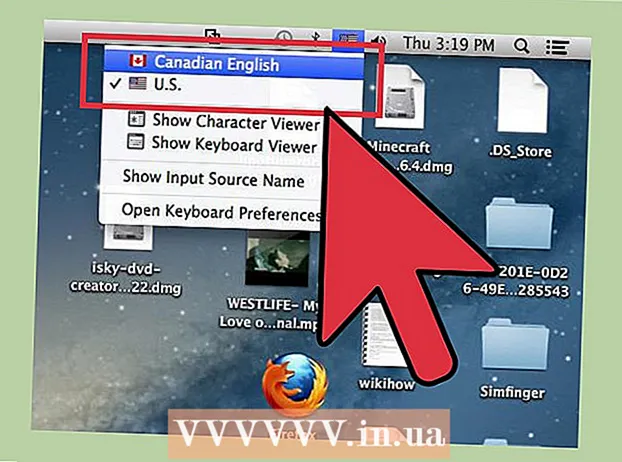作者:
John Pratt
创建日期:
10 二月 2021
更新日期:
1 七月 2024

内容
在Photoshop中居中文本类似于在Microsoft Word中居中文本。但是,Photoshop具有一些额外的功能,可以使文本框居中,使文本本身居中或水平或垂直放置,从而使文本获得完美的外观。
踩
方法1之2:在画布上居中放置文本
 使用“文本工具”(T)编写文本。 打开图像,然后在页面上输入文字。不管写什么都没关系,因为可以在图像的中心直接放置任意数量的文本。
使用“文本工具”(T)编写文本。 打开图像,然后在页面上输入文字。不管写什么都没关系,因为可以在图像的中心直接放置任意数量的文本。  将您要居中的所有内容都放在单独的图层中。 此方法会将所有内容置于所选图层的中心。因此,如果您有五个不同的层要居中,则必须手工完成或将其设置为一个。现在,穿一件外套。
将您要居中的所有内容都放在单独的图层中。 此方法会将所有内容置于所选图层的中心。因此,如果您有五个不同的层要居中,则必须手工完成或将其设置为一个。现在,穿一件外套。  切换到“矩形选框”(M),然后选择整个画布。 这是工具栏中第二高的工具;小点缀的正方形,在底角有一个小三角形。选择后,单击并从左上角拖动,直到选中整个画布。
切换到“矩形选框”(M),然后选择整个画布。 这是工具栏中第二高的工具;小点缀的正方形,在底角有一个小三角形。选择后,单击并从左上角拖动,直到选中整个画布。  切换回“移动工具”(V)。 这只是普通光标和屏幕左侧工具栏中的顶部工具。并不是每种工具都会改变Photoshop顶部的屏幕-居中工具在此菜单中。
切换回“移动工具”(V)。 这只是普通光标和屏幕左侧工具栏中的顶部工具。并不是每种工具都会改变Photoshop顶部的屏幕-居中工具在此菜单中。  使用屏幕顶部的“对齐”按钮将文本居中放置。 “显示转换工具”右侧有一系列的线和框。这些是对齐工具。通过将鼠标移到每个工具上,您可以知道它们在做什么。请特别注意以下两个:
使用屏幕顶部的“对齐”按钮将文本居中放置。 “显示转换工具”右侧有一系列的线和框。这些是对齐工具。通过将鼠标移到每个工具上,您可以知道它们在做什么。请特别注意以下两个: - 垂直对齐: 第二个按钮-两个正方形,中间有一条水平线。这将使文本上方和下方的空间相等。
- 水平对齐: 倒数第二个按钮-两个正方形,中间有一条垂直线。这将使文本两侧的空间均等。
 使用箭头键沿直线移动文本,同时保持居中。 单击并拖动文本将几乎不可能使其居中。如果已将多个文本框或图像居中,但仍需要将它们隔开,请使用箭头键沿直线完美移动它们。例如,如果仅按向下箭头,则保持水平居中。
使用箭头键沿直线移动文本,同时保持居中。 单击并拖动文本将几乎不可能使其居中。如果已将多个文本框或图像居中,但仍需要将它们隔开,请使用箭头键沿直线完美移动它们。例如,如果仅按向下箭头,则保持水平居中。 - 使用Ctrl键单击(PC)或Cmd键单击(Mac)以较小,更精确的步骤移动文本。
- 这些动作总是相同的。如果单击两次向下箭头,然后单击两次向上箭头,则将完全返回到开始的位置。
方法2之2:将文本居中
 在Photoshop中打开所需的图像。 如果您只是想测试一些东西,请打开空白的新图像,然后在页面上放置一些基本文本。
在Photoshop中打开所需的图像。 如果您只是想测试一些东西,请打开空白的新图像,然后在页面上放置一些基本文本。  单击最左侧工具栏中的“ T”。 您也可以按T按钮进入文本选项。您应该看到一个新的工具栏出现在屏幕顶部,带有字体选项,大小,行距等。
单击最左侧工具栏中的“ T”。 您也可以按T按钮进入文本选项。您应该看到一个新的工具栏出现在屏幕顶部,带有字体选项,大小,行距等。  按下“居中文字”按钮以居中文字。 选择文本后,找到三组线,这三组线代表页面上的文本线。将鼠标悬停在第二个选项“中心文本”上。单击它以使文本居中。
按下“居中文字”按钮以居中文字。 选择文本后,找到三组线,这三组线代表页面上的文本线。将鼠标悬停在第二个选项“中心文本”上。单击它以使文本居中。
尖端
- 通常,最简单的方法是对所有要分组的元素进行分组,合并,然后将它们居中。
生活必需品
- 的Photoshop
- 在Photoshop中打开的图像